تعطيل التجارب المخصصة في Windows 10
ال تجارب مخصصة يتوفر إعداد الخصوصية في نظام التشغيل Windows 10 بدءًا من الإصدار 15019. يتم تمكينه بشكل افتراضي. عند تمكينه ، ستستخدم Microsoft البيانات التشخيصية لتقديم توصيات ونصائح وعروض مخصصة لتخصيص Windows لاحتياجات المستخدم ، وجعله يعمل بشكل أفضل بالنسبة لهم. إذا لم تكن راضيًا عن الإعدادات الافتراضية ، فيمكنك تعطيلها ، كما هو موضح أدناه.

أثناء التطوير المستمر لنظام التشغيل Windows 10 ، قدمت Microsoft خيارات خصوصية جديدة في نظام التشغيل. حاولت الشركة جعل سياسة الخصوصية أكثر شفافية للمستخدم النهائي وتوضح صراحة البيانات التي يتم جمعها. عند تسجيل الدخول إلى حساب مستخدم جديد أو تثبيت نظام التشغيل ، يمكنك مراجعة إعدادات الخصوصية المهمة بسرعة مثل الإعلانات والتشخيصات والموقع والتجارب المخصصة. يوضح قسم "اعرف المزيد" الخاص كيفية استخدام الموقع المُجمع والتعرف على الكلام والتشخيصات والتجارب المخصصة وبيانات الإعلانات.
الإعلانات
لتعطيل التجارب المخصصة أثناء إعداد Windows
- أثناء التثبيت النظيف لنظام التشغيل Windows 10 ، تابع حتى ترى ملف اختر إعدادات الخصوصية لجهازك صفحة.
- قم بإيقاف تشغيل تجارب مخصصة خيار الخصوصية (انظر الصورة).
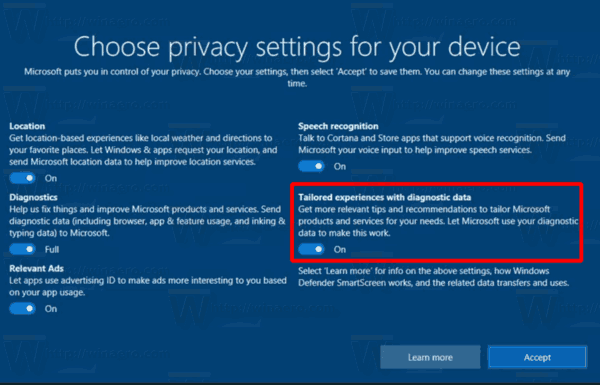
بعد تثبيت Windows 10 ، يمكن تغيير الخيار مع إما الإعدادات أو قرص التسجيل.
لتعطيل التجارب المخصصة في إعدادات Windows 10 ،
- افتح ال تطبيق الإعدادات.
- اذهب إلى الخصوصية> التشخيصات والتعليقات.
- على اليمين ، قم بالتمرير لأسفل إلى ملف تجارب مخصصة الجزء.
- تعطيل الخيار "اسمح لشركة Microsoft بتقديم تجارب أكثر تفصيلاً مع النصائح والتوصيات ذات الصلة باستخدام إعداد البيانات التشخيصية الذي اخترته".
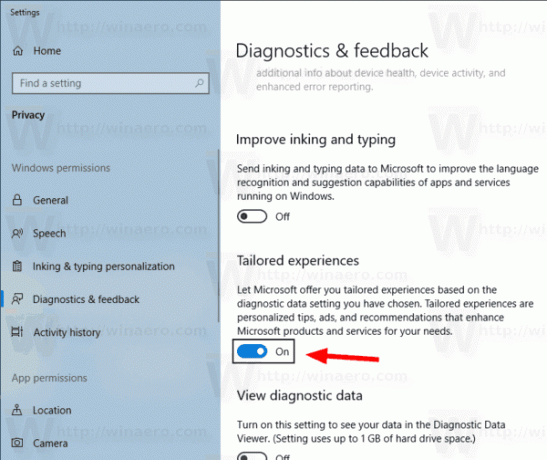
أخيرًا ، يمكنك تطبيق قرص التسجيل لتعطيل الميزة.
لتعطيل التجارب المخصصة باستخدام قرص التسجيل ،
- افتح ال تطبيق محرر التسجيل.
- انتقل إلى مفتاح التسجيل التالي.
HKEY_CURRENT_USER \ البرمجيات \ مايكروسوفت \ ويندوز \ كرنتفرسون \ الخصوصية
تعرف على كيفية الانتقال إلى مفتاح التسجيل بنقرة واحدة.
- على اليمين ، قم بتعديل أو إنشاء قيمة DWORD جديدة 32 بت تجارب مخصصة مع التشخيص DataEnabled.
ملاحظة: حتى لو كنت كذلك يعمل بنظام Windows 64 بت لا يزال يتعين عليك إنشاء قيمة DWORD 32 بت.
اضبط قيمته على 0 لتعطيل الميزة. بيانات القيمة 1 ستمكّنه.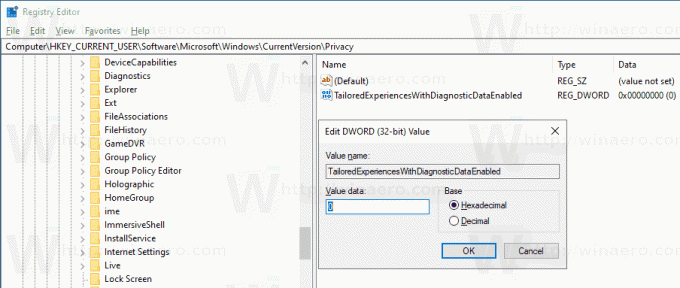
- لإجراء التغييرات التي تم إجراؤها بواسطة قرص التسجيل نافذة المفعول ، تحتاج إلى ذلك خروج وقم بتسجيل الدخول إلى حساب المستخدم الخاص بك.
لتوفير وقتك ، يمكنك تنزيل ملفات التسجيل الجاهزة للاستخدام التالية.
تنزيل ملفات التسجيل
هذا كل شيء.
مقالات ذات صلة.
- تعطيل تجربة إعدادات الخصوصية عند تسجيل الدخول إلى Windows 10
- حظر أو إلغاء حظر تنزيلات الملفات التلقائية للتطبيقات في نظام التشغيل Windows 10
- تعطيل معرّف الإعلانات للإعلانات ذات الصلة في نظام التشغيل Windows 10
- تعطيل تحسين تخصيص الكتابة بالحبر والكتابة في Windows 10
- تعطيل وصول التطبيق إلى المراسلة في نظام التشغيل Windows 10
- تعطيل وصول التطبيقات إلى البريد الإلكتروني في نظام التشغيل Windows 10
- تعطيل وصول التطبيق إلى سجل المكالمات في Windows 10
- تعطيل وصول التطبيق إلى جهات الاتصال في Windows 10
- تعطيل وصول التطبيق إلى الموقع في Windows 10
- تعطيل وصول التطبيق إلى نظام الملفات في Windows 10
- تعطيل وصول التطبيق إلى معلومات الحساب في Windows 10
- تعطيل وصول التطبيق إلى التقويم في Windows 10
- تعطيل وصول التطبيق إلى الميكروفون في نظام التشغيل Windows 10
- إدارة وصول التطبيقات إلى المستندات والصور ومقاطع الفيديو في Windows 10
